आईफोन पर बिना सॉफ्टवेयर इंस्टाल किए इंस्टाग्राम वीडियो डाउनलोड कैसे करें?
क्या आप इंस्टाग्राम से वीडियो अपने आईफोन में सेव करना चाहते हैं लेकिन यह नहीं जानते कि इसे कैसे करना है? चिंता की कोई बात नहीं है, SaveVid के साथ, यह प्रक्रिया पहले से कहीं अधिक सरल और सुविधाजनक हो गई है। यह एक शक्तिशाली टूल है जो आपको बिना किसी सॉफ्टवेयर इंस्टाल किए, इंस्टाग्राम से वीडियो, रील्स, कहानियां, IGTV, म्यूजिक और प्रोफाइल तस्वीरें सीधे आपके आईफोन या आईपैड में डाउनलोड करने में मदद करता है।
इस गाइड में, मैं आपको दिखाऊंगा कि कैसे SaveVid का उपयोग करके आप इंस्टाग्राम से वीडियो को शीघ्र और प्रभावी ढंग से डाउनलोड कर सकते हैं। यह टूल न केवल वीडियो डाउनलोड करने में सक्षम है, बल्कि SaveVid.CC के माध्यम से आप उच्चतम गुणवत्ता के साथ Instagram से फ़ोटो, IG Reels, स्टोरीज़, IGTV, ऑडियो और प्रोफ़ाइल तस्वीरें भी डाउनलोड कर सकते हैं।
इंस्टाग्राम वीडियो का लिंक प्राप्त करना
महत्वपूर्ण सूचना: SaveVid.CC आपको इंस्टाग्राम के किसी भी वीडियो (चाहे वह वीडियो, रील्स, स्टोरीज़, या IGTV हो) को डाउनलोड करने की सुविधा प्रदान करता है, और सभी वीडियो डाउनलोड करने के चरण समान हैं।
- इंस्टाग्राम से वीडियो डाउनलोड करने के लिए, सबसे पहले आपको इंस्टाग्राम से उस वीडियो का लिंक प्राप्त करना होगा। आप इस लिंक को प्राप्त करने के लिए नीचे दिए गए निर्देशों का पालन कर सकते हैं।
- अपने इंस्टाग्राम ऐप को खोलें, उस वीडियो को ढूंढें जिसे आप डाउनलोड करना चाहते हैं, और आइकन (...) पर टैप करें। इसके बाद, लिंक कॉपी करें विकल्प को चुनें।
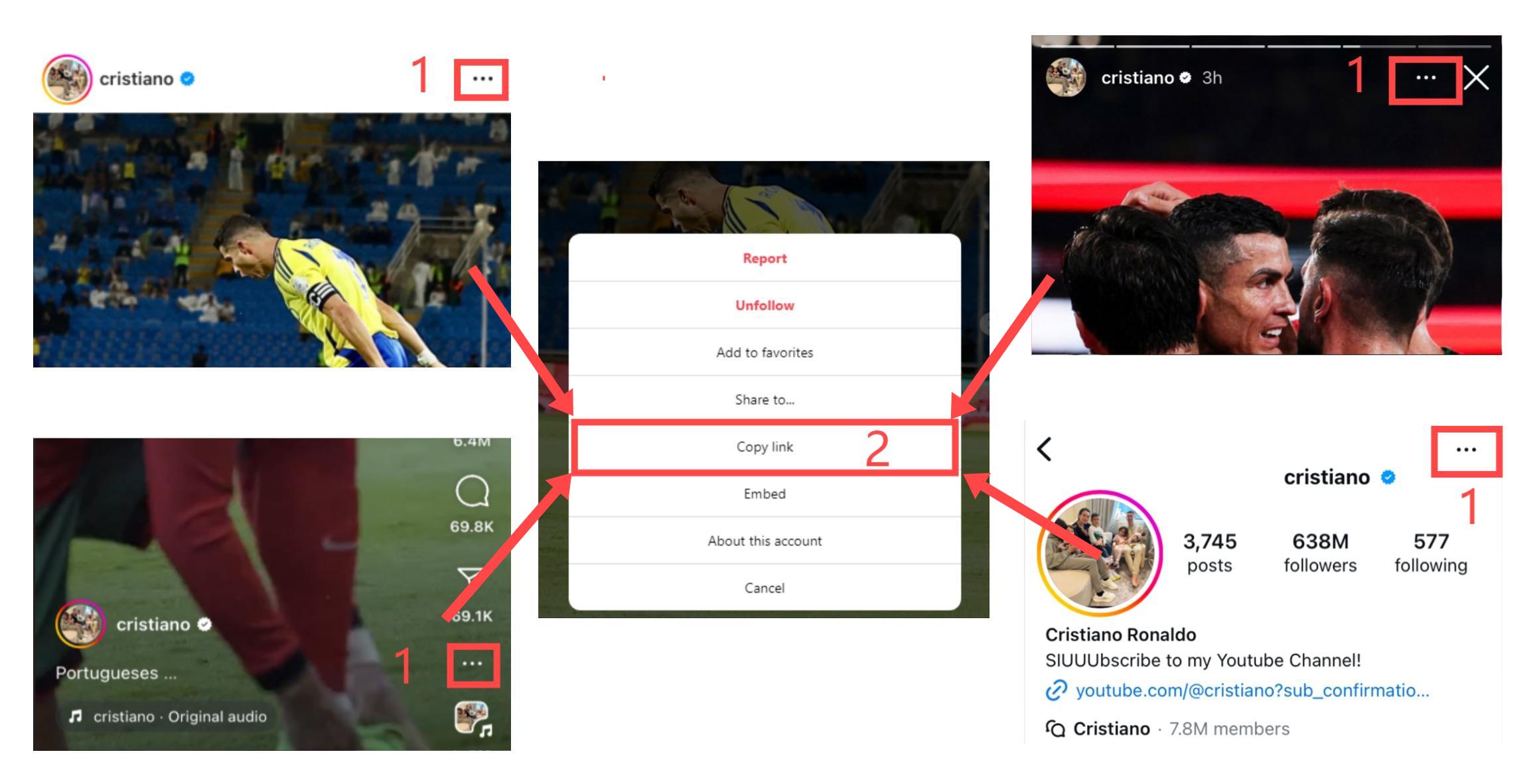
इंस्टाग्राम वीडियो लिंक प्राप्त करने के बाद, आप नीचे दिए गए दो तरीकों में से किसी एक का उपयोग करके अपने iPhone या iPad पर वीडियो डाउनलोड कर सकते हैं।
विधि 1: iOS 13+ और iPadOS 13+ के लिए
iOS 13 और iPadOS 13 के बाद के संस्करणों में Safari ब्राउज़र में एक नई सुविधा डाउनलोड प्रबंधक शामिल की गई है। इस सुविधा का उपयोग करके आप सीधे अपने ब्राउज़र से फ़ाइलें डाउनलोड कर सकते हैं। इसके अलावा, आप उन फ़ाइलों की सूची भी देख सकते हैं जिन्हें आपने डाउनलोड किया है, और उन्हें प्रबंधित कर सकते हैं। डाउनलोड की गई फ़ाइलों को आप अपने iPhone और iPad पर फ़ाइलें ऐप के माध्यम से भी एक्सेस कर सकते हैं।
Safari ब्राउज़र का उपयोग करके इंस्टाग्राम वीडियो कैसे डाउनलोड करें:
चरण 1: अपने iPhone पर Safari ब्राउज़र का उपयोग करके SaveVid.CC पर जाएं।
चरण 2: इंस्टाग्राम वीडियो लिंक को इनपुट बॉक्स में पेस्ट करें और डाउनलोड करें बटन को दबाएं।
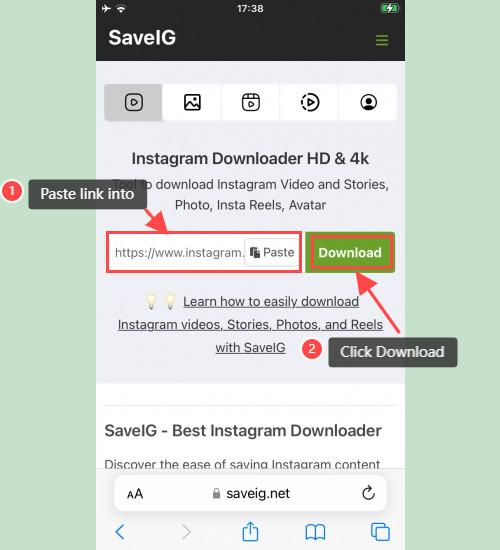
चरण 3: उस वीडियो का चयन करें जिसे आप डाउनलोड करना चाहते हैं और फिर वीडियो डाउनलोड करें बटन पर क्लिक करें।
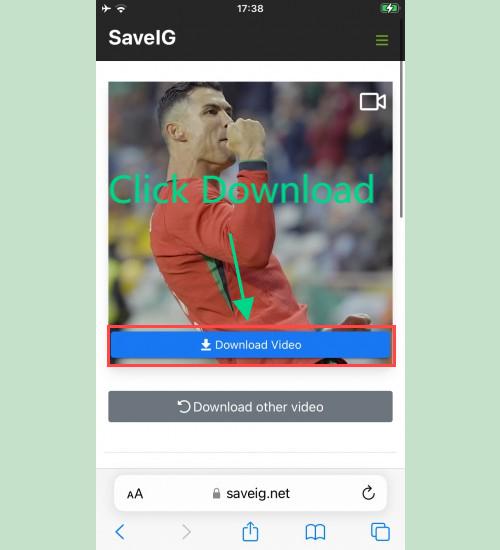
चरण 4: डाउनलोड पुष्टिकरण संदेश आने पर डाउनलोड करें पर क्लिक करें।
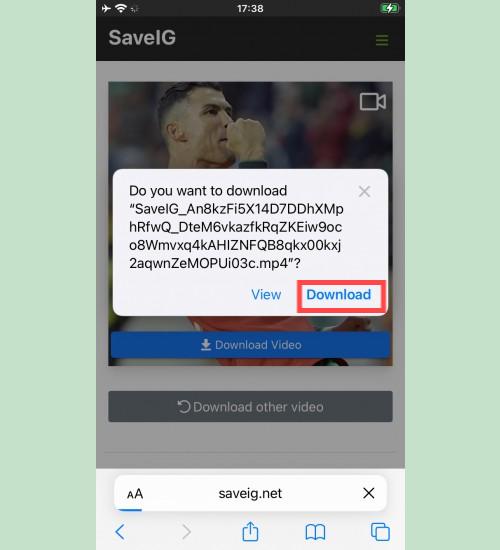
चरण 5: ब्राउज़र के शीर्ष पर एक डाउनलोड आइकन दिखाई देगा, जो वीडियो की डाउनलोड प्रगति को देखने के लिए क्लिक करें।
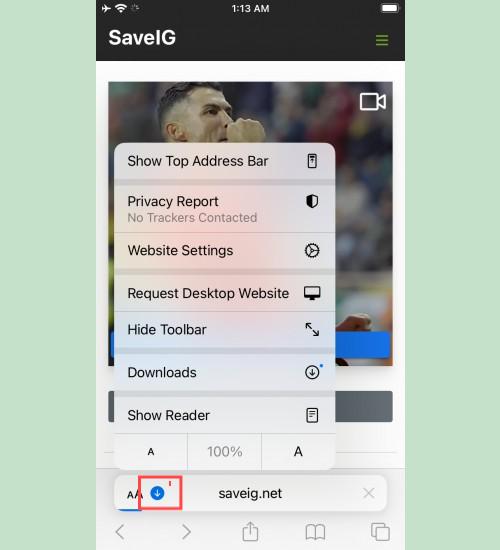
चरण 6: जब वीडियो डाउनलोड हो जाए, तो अपने iPhone पर फ़ाइलें → डाउनलोड ऐप खोलें। यहां आपको डाउनलोड किया गया वीडियो मिलेगा।
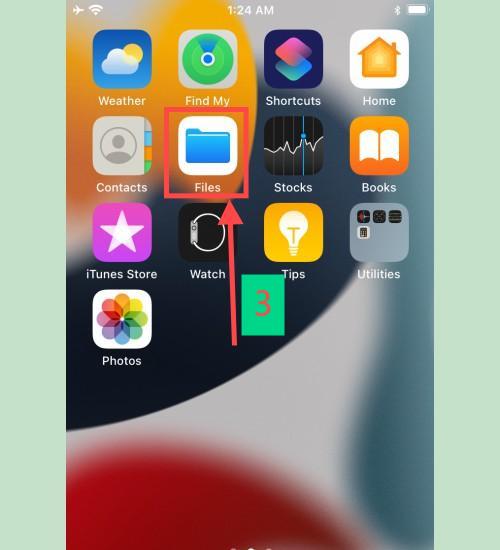
चरण 7: वीडियो पर उंगली रखें और दिखाई देने वाले मेनू से साझा करें बटन क्लिक करें।
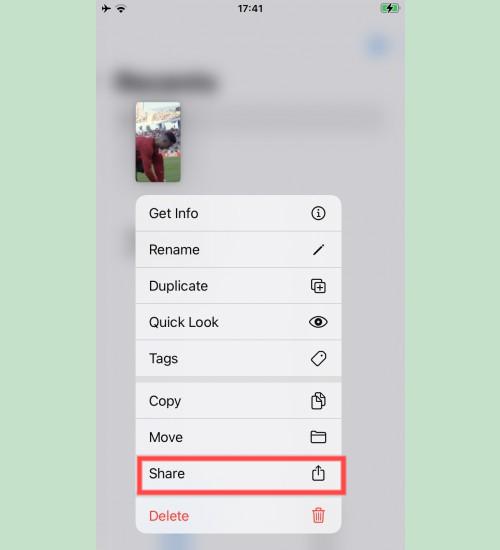
चरण 8: वीडियो सहेजें विकल्प को ढूंढें और क्लिक करें।
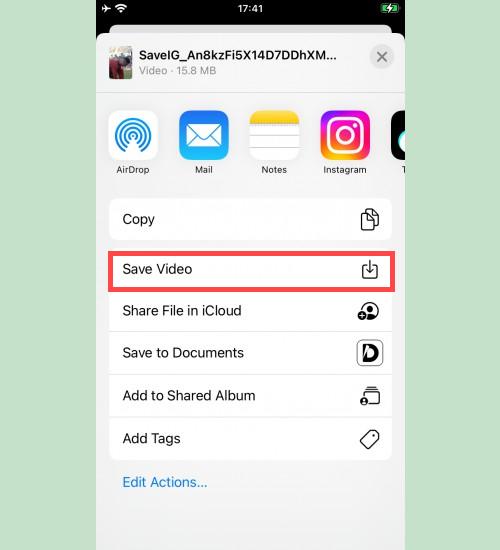
चरण 9: अब फ़ोटो ऐप खोलें और डाउनलोड किए गए वीडियो का आनंद लें।
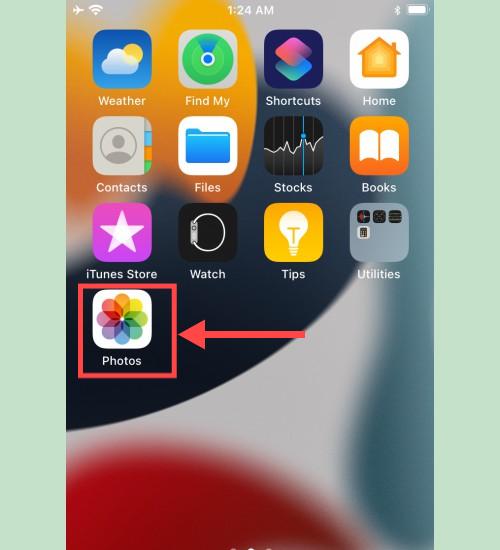
विधि 2: "Documents by Readdle" ऐप का उपयोग करके (iOS 12 और उससे कम के लिए)
इस विधि में Documents by Readdle नामक एक फ्री फाइल मैनेजर ऐप का उपयोग किया जाता है, जो कि अधिकांश iOS डिवाइसों पर काम करता है।
चरण 1: "Documents by Readdle" ऐप इंस्टॉल करें और इसे खोलें।
- अपने iOS डिवाइस पर ऐप स्टोर पर जाएं और Documents by Readdle को खोजें।
- इंस्टॉलेशन पूरा होने के बाद, "Documents by Readdle" ऐप को लॉन्च करें।
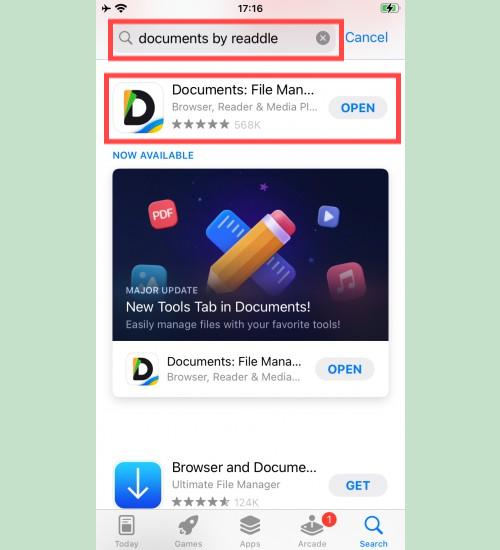
चरण 2: Documents by Readdle ऐप में ब्राउज़र आइकन पर क्लिक करें और फिर SaveVid.CC पर जाएं।
"Documents by Readdle" ऐप में, ब्राउज़र आइकन पर टैप करें, जो सफारी आइकन की तरह दिखता है (एक छोटा कंपास, iPhone पर यह निचले दाएं कोने में है, iPad पर यह बाएं मेनू में है), फिर वेब ब्राउज़र प्रकट होगा।
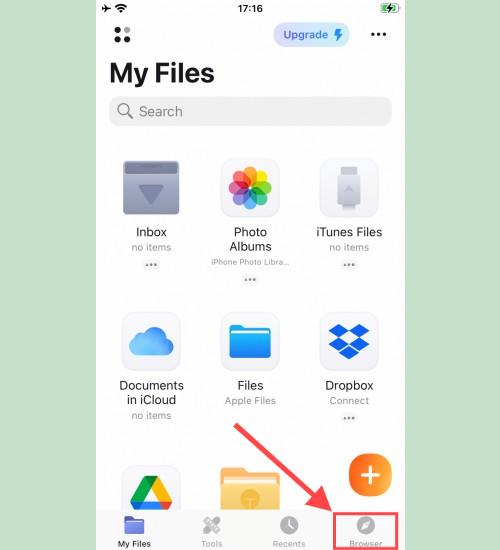
चरण 3: इंस्टाग्राम वीडियो लिंक को इनपुट बॉक्स में पेस्ट करें और डाउनलोड करें दबाएं।
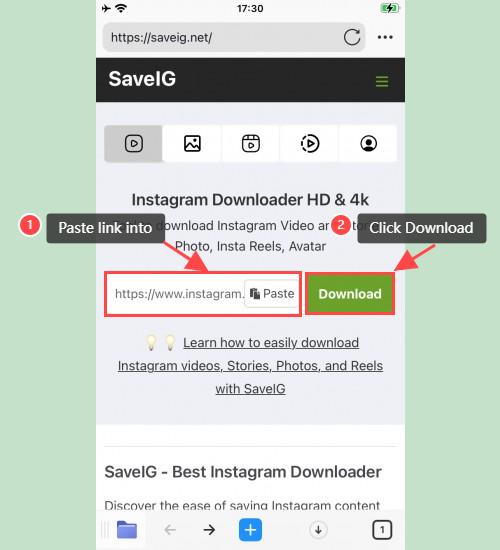
चरण 4: जिस वीडियो को आप डाउनलोड करना चाहते हैं, उसे चुनें और वीडियो डाउनलोड करें बटन पर क्लिक करें।
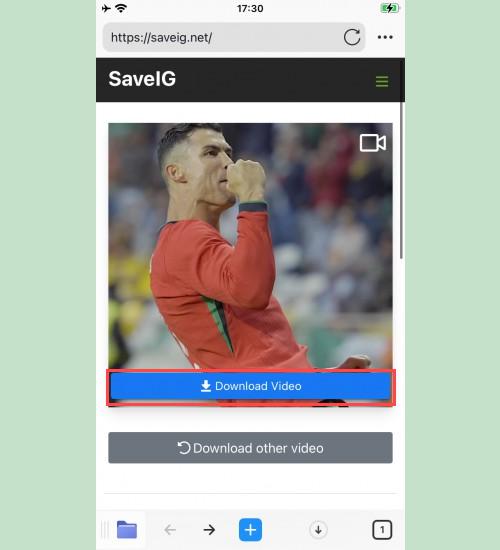
चरण 5: आप वीडियो का नाम बदल सकते हैं और फिर वीडियो सहेजने के लिए "हो गया" बटन पर क्लिक करें।
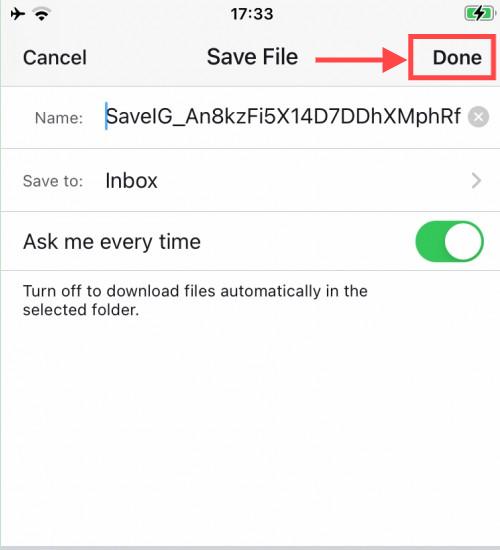
चरण 6: डाउनलोड किए गए वीडियो को "फ़ोटो" फ़ोल्डर में ले जाएं।
- वीडियो डाउनलोड की प्रगति को देखने के लिए निचले दाएं कोने में "मेरी फ़ाइलें" आइकन टैप करें।
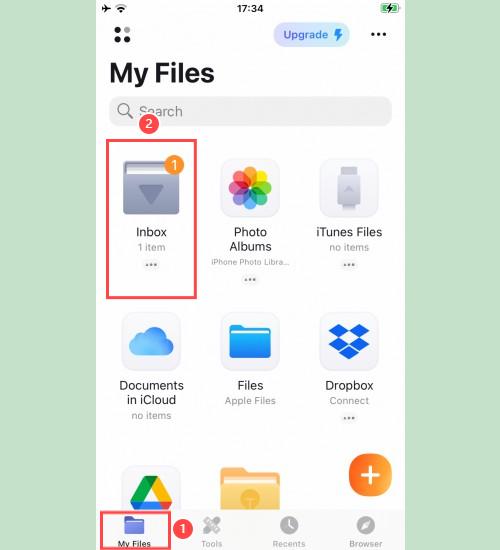
- "डाउनलोड" फ़ोल्डर में, वीडियो के नीचे तीन बिंदुओं वाले आइकन पर क्लिक करें, और वीडियो को "फ़ोटो" फ़ोल्डर में ले जाने के लिए "मूव" → "फ़ोटो" क्लिक करें। अब आप "फ़ोटो" लाइब्रेरी में ऑफ़लाइन वीडियो का आनंद ले सकते हैं।
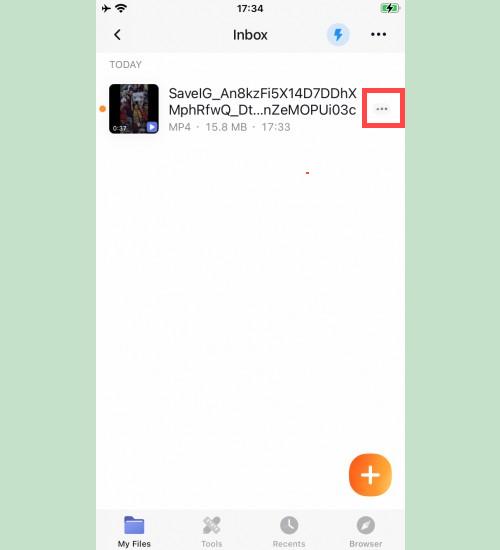
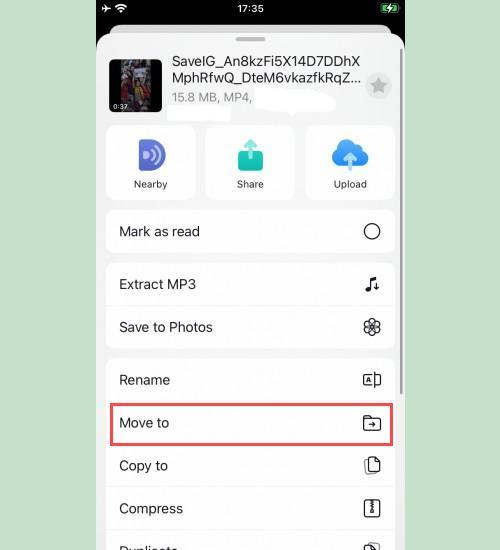
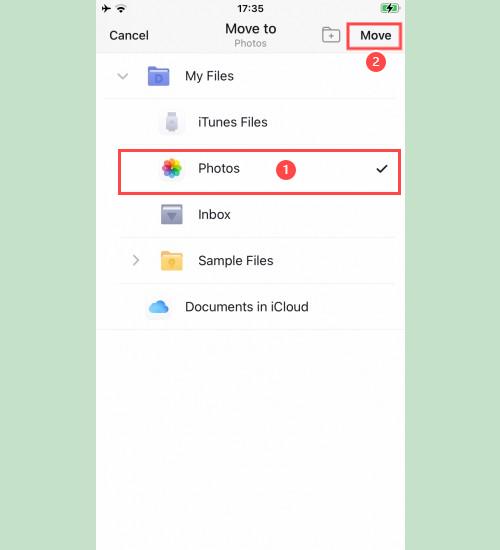
चरण 7: "फ़ोटो" ऐप खोलें और डाउनलोड किए गए वीडियो का आनंद लें।
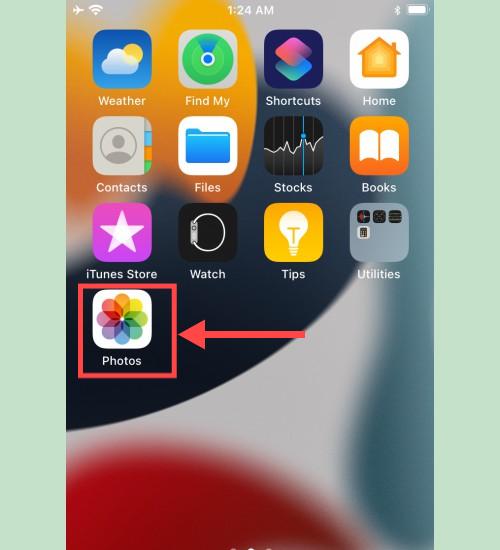
यदि आप उपयोग के दौरान किसी भी प्रकार की समस्या का सामना करते हैं, तो कृपया सहायता के लिए हमसे संपर्क करें: [email protected]